Eggplant AIでは、モデルに関する特定のプロパティを識別するためにタグを作成することができます。作成したタグは、そのモデル内の状態やアクションに適用します。例えば、ロンドン、パリ、ベルリン、ボルダーなどの設計場所と状態またはアクションをモデルで関連付けたい場合が考えられます。他にも、アサインされたデベロッパーや開発チームに応じた状態またはアクションのタグ付けなどが例として挙げられます。
モデルの実行時、Eggplant AIは情報を集めて、適用済みのタグと失敗データとの間の相関関係を探します。この相関情報を使って、Eggplant AIがモデルの実行経路を調整します。例えば、パリという場所と失敗の間に相関関係が発見されるかもしれません。その場合、Eggplant AIは、パリのタグが付いた状態とアクションの実行確率をわずかに上げ、 さらに、その他の場所にタグ付けされた状態とアクションの実行確率をわずかに下げることが考えられます。このようにして、Eggplant AIによるバグ検出は時間と共に向上していきます。
タグに関する次の情報を以下で詳しく説明します。
- タグの作成:モデル内で使用するタグセットの作成方法を説明します。
- モデルへのタグの適用:モデル内の状態とアクションへのタグの適用方法を紹介します。
タグの作成
モデル内の要素にタグ付けするためには、まずタグを定義する必要があります。作成されるタグは、現在開いているモデルに適用されます。タグの作成は、以下の手順で行います。
- Modelタブで、状態やアクションの外の任意の場所をクリックし、右側のペインにGlobal Propertiesタブを表示させます。
- Global PropertiesタブのTag DefinitionsセクションにあるNewをクリックして、新しいタグを作成します。
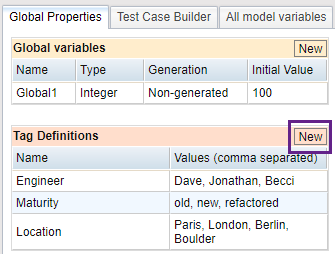
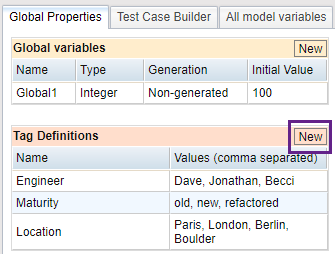
- Nameフィールドにタグ名を入力し、次にValuesフィールドにタグの値をコンマ区切りリストの形で入力します。
タグは何個でも作成可能です。また、タグの名前と値は、ユーザーの環境で意味が通るものであれば、どのようなものでも構いません。
既存のタグを編集するときは、目的のセルをクリックしてから変更を行います。
タグを削除するときは、目的のタグを右クリックし、コンテキストメニューでDelete Tagを選択します。
モデルへのタグの適用
モデル用のタグセットを定義したら、そのモデルの状態またはアクションにタグを割り当てることができます。現在開いているモデル内の状態またはアクションとタグの関連付けは、以下の手順で行います。
- Modelタブで、タグを追加したい状態またはアクションを選択します。右側のペインに、Associated Tagsセクションを含むタブが表示されます。なお、表示されるタブは、モデルで状態を選択していればState Propertiesになり、モデルでアクションを選択していればAction Propertiesになります。
- Associated Tagsセクションで、Names列をクリックし、追加したいタグをドロップダウンリストから選択します。
- Value列をクリックし、この状態またはアクションに適用したいタグ値をドロップダウンリストから選択します。
- (任意)同じ状態またはアクションにさらにタグを追加したいときは、Newをクリックして空白行を追加し、使用したいタグ名とタグ値をドロップダウンリストから選択します。
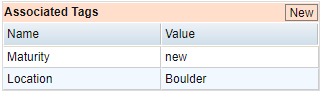
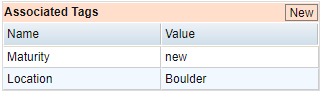
状態またはアクションからタグ付けを削除したいときは、まずModelタブで状態またはアクションを選択し、右側のペインにPropertiesタブを表示させます。次に、Associated Tagsセクションで削除したいタグを右クリックし、Delete Tagを選択します。既存のタグの更新やタグの追加は、後からでも同じように行うことができます。